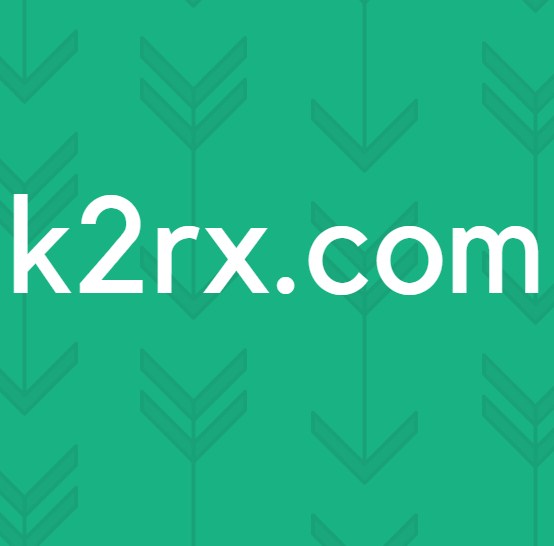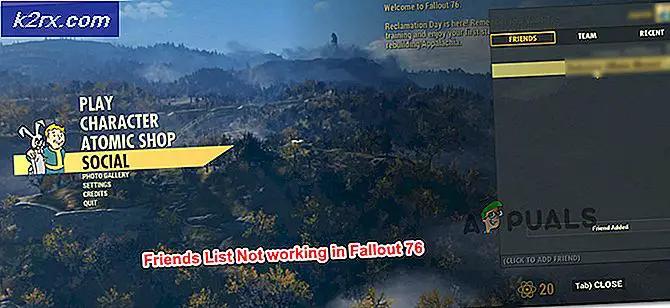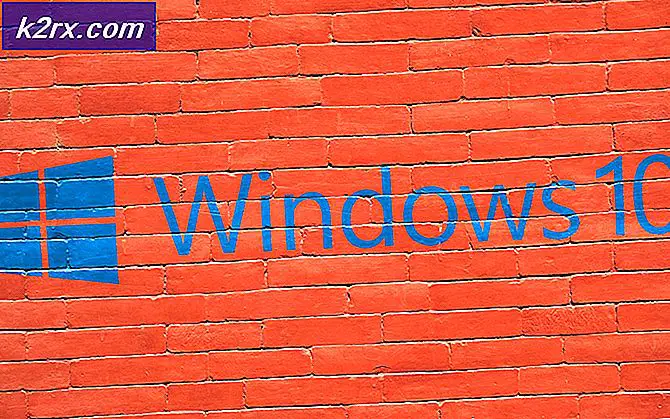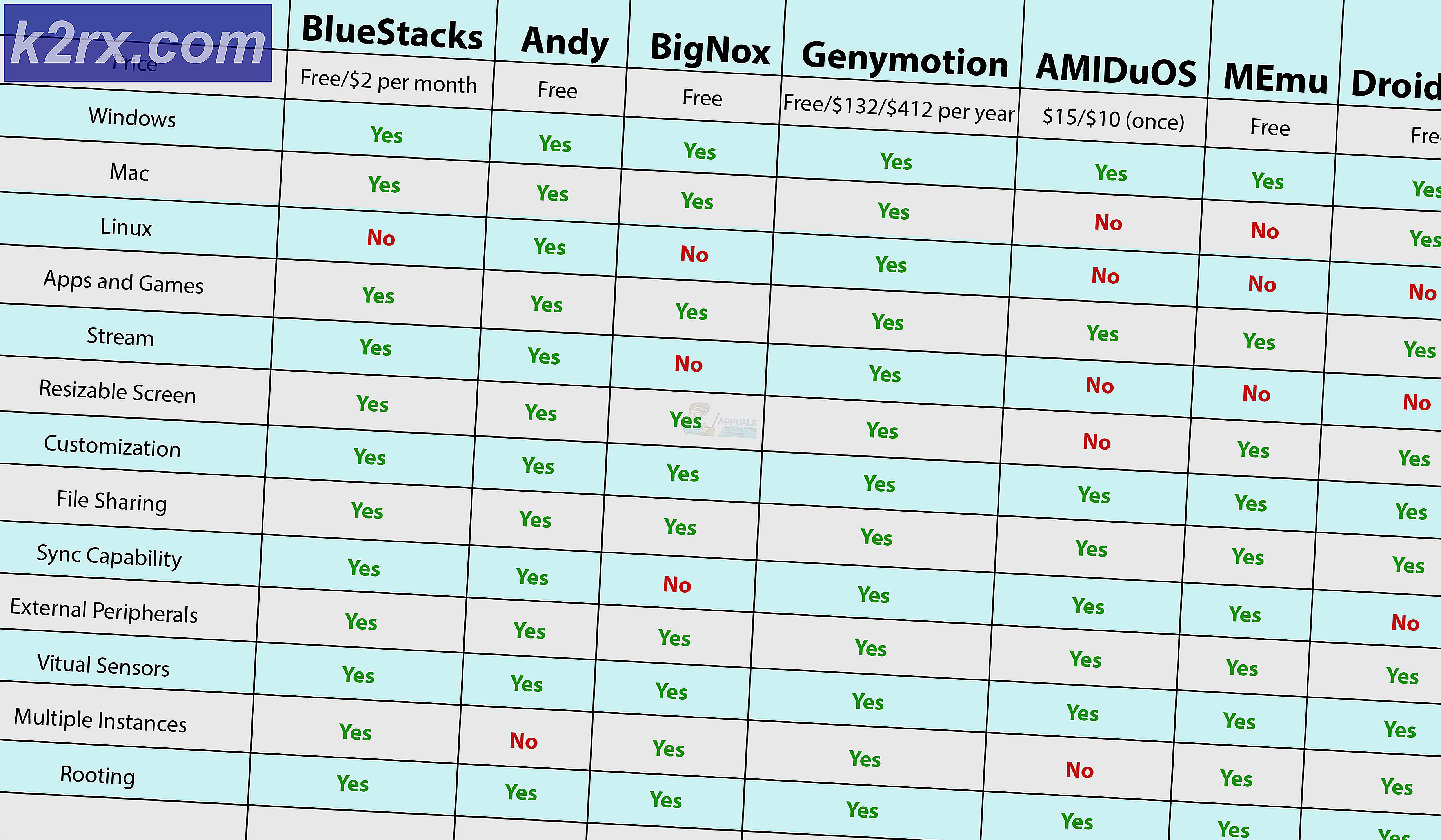Hur fixar jag problemet med 'Secure Boot Violation - Invalid Signature Detected' i Windows?
”Säker startöverträdelse - ogiltig signatur upptäckt”Är ett fel som visas under den första starten av systemet. Du kan fliken Enter-tangenten för att fortsätta med start men felet visas fortfarande under varje start.
Felet är ganska irriterande och många användare är desperata efter en lösning. Lyckligtvis har andra människor hittat sina egna metoder som kan användas för att lösa problemet. Se till att kolla in dem nedan och följ instruktionerna noggrant.
Vad orsakar problemet med "Säker start av brott - Ogiltig signatur upptäckt" i Windows?
Det här problemet är i allmänhet mycket svårt att hitta en orsak till, med tanke på hur obskur det är och hur det är ganska generiskt för ASUS och DELL. I alla fall, Säker start framstår som en av de viktigaste orsakerna. Säker start måste inaktiveras i datorns BIOS-inställningar om du vill bli av med detta problem.
En annan viktig orsak är Tillämpning av digitala drivrutinssignaturer som utför kontroller som kan förhindra att din dator startar ordentligt. Se till att du inaktiverar detta och ser om problemet fortfarande visas!
Lösning 1: Inaktivera säker start
Att inaktivera säker start på din dator kan enkelt lösa problemet. Även om många användare är ovilliga att ange BIOS på egen hand och ändra olika inställningar, uppmanar vi dig att starta din felsökningsprocess med den här metoden. Du kan enkelt lösa "Säker startöverträdelse - ogiltig signatur upptäckt" om du följer stegen nedan!
- Slå på datorn igen och försök att ange BIOS-inställningar genom att trycka på BIOS-tangenten när systemet håller på att starta. BIOS-nyckeln visas vanligtvis på startskärmen och säger ”Tryck på ___ för att öppna Setup. ” eller något liknande det. Det finns också andra nycklar. De vanliga BIOS-tangenterna är F1, F2, Del, etc.
- Använd höger piltangent för att välja säkerhet när BIOS-inställningsfönstret öppnas använder du nedåtpilen för att välja Säker startkonfiguration och tryck på Enter.
- Innan du kan använda den här menyn visas en varning. Tryck på F10 för att fortsätta till menyn Secure Boot Configuration. Menyn Säker startkonfiguration ska öppnas så använd nedåtpilen för att välja Säker start och använd högerpiltangenten för att ändra inställningen till Inaktivera.
- Navigera till avsnittet Avsluta och välj att Avsluta spara ändringar. Detta fortsätter med datorns start. Kontrollera om problemet kvarstår.
Lösning 2: Avinstallera Windows Update KB3084905
När KB3084905 uppdatering släpptes för Windows Server 2012 och Windows 8.1, har Microsoft meddelat att uppdateringen kan orsaka problem med säker start på datorer anslutna till samma domänkontrollant. Det enklaste sättet att lösa detta är att helt enkelt avinstallera uppdateringen från din dator genom att följa stegen nedan:
- Klicka på Start-menyknappen och öppna Kontrollpanel genom att skriva dess namn och klicka på det första alternativet högst upp eller genom att hitta posten i startskärmens startmeny.
- Byta till Visa som: Kategori längst upp till höger och klicka på Avinstallera ett program under programområdet. På höger sida av skärmen ska du se Visa installerade uppdateringar knappen i blått så klicka på den.
- Du borde nu kunna se listan över alla installerade Windows-uppdateringar för din dator. Kontrollera Microsoft Windows-avsnittet längst ner för KB3084905 uppdatering.
- Bläddra till vänster för att kontrollera Installerad den en kolumn som ska visa datum då uppdateringen installerades så se till att du hittar den uppdatering vars KB-nummer är KB3084905.
- Klicka på uppdateringen en gång och välj Avinstallera alternativet högst upp och följ instruktionerna som kommer att visas på skärmen för att bli av med uppdateringen.
- Vänta på att Microsoft släpper en ny uppdatering som ska installeras automatiskt om du har konfigurerat automatiska Windows-uppdateringar. Kontrollera om problemet "Säker startöverträdelse - ogiltig signatur upptäckt" fortfarande visas under start!
Lösning 3: Inaktivera Digital Driver Signature Enforcement
Det här alternativet inaktiverar tillämpningen av drivrutinssignaturen, vilket kan vara en av anledningarna till att din dator inte startar ordentligt eftersom den sitter fast och kontrollerar en enda drivrutin. Denna lösning har hjälpt många människor så se till att du testar det.
- Klicka på Start och klicka på kugge för att öppna inställningar. Du kan också söka efter "Inställningar" i sökfältet eller använda Windows-tangent + I-tangentkombination.
- Bläddra ner till botten av appen Inställningar och klicka på Uppdatering och säkerhet.
- Klicka på Återhämtning från flikarna på vänster sida av Uppdatering och säkerhet skärm.
- Den avancerade uppstarten avsnittet ska finnas i det här alternativet så lokalisera det längst ner på fliken Återställning. Klicka på Starta om nu. Avancerade startalternativ ska visas.
När du har öppnat avancerade startalternativ kan du nu fritt navigera till alternativet Startup Settings genom att följa instruktionerna nedan.
- Klicka på Felsök post ligger precis under Fortsätta knappen i Välj ett alternativ skärm.
- Du kommer att kunna se tre olika alternativ: Uppdatera din dator, Återställ din dator och Avancerade alternativ. Klicka på Avancerade alternativ knapp.
- Klicka på på skärmen Avancerade alternativ Startinställningar som öppnar en lista med tillgängliga startalternativ för dig.
- Alternativ nummer 7 bör namnges Inaktivera tillämpning av förarsignatur. Klicka på siffran 7 på tangentbordet eller använd F7-funktionsknappen.
- Tryck på Enter för att återgå till ditt operativsystem och kontrollera om problemet "Säker startöverträdelse - ogiltig signatur upptäckt" fortfarande visas under start!
Lösning 4: Använd följande användbara kommando
Denna metod är ganska populär för sin enkelhet och många använder den för att fixa det mesta som är relaterat till problemet. Det roliga är att det fungerar och användare har kommenterat och sagt att detta är det enda steget det tog för att lösa problemet. Prova nu!
- Söka efter "Kommandotolken”Genom att skriva antingen direkt i Start-menyn eller genom att trycka på sökknappen bredvid den. Högerklicka på den första posten som dyker upp som ett sökresultat och välj “Kör som administratör”Snabbmenypost.
- Dessutom kan du också använda Windows Logo Key + R-tangentkombinationer för att ta fram Kör dialogrutan. Skriv in "cmd”I dialogrutan som visas och använder Ctrl + Skift + Enter tangentkombination för administratörens kommandotolken.
- Skriv in följande kommando i fönstret och se till att du trycker på Stiga på efter att ha skrivit ut det. Vänta på meddelandet "Drift slutförd framgångsrikt" eller något liknande för att veta att metoden fungerade.
bcdedit.exe - uppsättningen loadoptions DISABLE_INTEGRITY_CHECKS
- Försök att öppna Google Chrome och kontrollera om meddelandet "Upprätta säker anslutning" fortfarande hänger för länge!